Pataisymas: „Origin Online“ prisijungimas šiuo metu negalimas
įvairenybės / / August 04, 2021
Ar jūs taip pat nusiviliate Prisijungimas prie „Origin“ šiuo metu negalimas? Jei taip, tuomet sprendimus rasite čia.
„Origin“ yra skaitmeninio platinimo platforma, skirta įsigyti ir žaisti vaizdo žaidimus su draugais ir šeima. Tai sukūrė „Electronic Arts“ įvairioms platformoms, tokioms kaip „Windows“, „macOS“, „iOS“, „Android“ ir „Facebook“. Tačiau pastarąsias porą dienų vartotojai praneša apie klaidą, dėl kurios jie gauna klaidos pranešimą, kuriame sakoma, kad „Origin“ prisijungimas prie interneto šiuo metu negalimas. Šis klaidos pranešimas dažnai atsiranda, kai vartotojai bando prisijungti prie „Origin“ kliento. Taigi, gilinamės į klaidą ir stebėtinai gauname tris pagrindines šios klaidos priežastis:
- Dėl netikslios datos ir laiko jūsų „Windows“ kompiuteryje
- Netinkami arba klaidingi „Internet Explorer“ nustatymai
- Su tinklu susijusios problemos „Windows“ kompiuteryje
Žinoma, mes turime sprendimus, kaip pašalinti šią erzinančią klaidą, todėl nesijaudinkite dėl to. Bet prieš tai įsitikinkite, kad nepraleisite nė vieno žingsnio.

Skelbimai
Puslapio turinys
-
Kaip išspręsti prisijungimo prie interneto kilmę šiuo metu negalima. Klaida
- 1 taisymas: iš naujo paleiskite „Origin“
- 2 taisymas: patikrinkite datą ir laiką savo sistemoje
- 3 taisymas: iš naujo nustatykite „Internet Explorer“ nustatymus
- 4 taisymas: išvalykite kilmės talpyklą
- 5 taisymas: išjunkite „Realtek USB 2.0“
- 6 taisymas: Leiskite „Origin“ per „Windows Defender“ užkardą
- 7 taisymas: išjunkite „Internet Explorer“ iššokančiųjų langų blokavimą
Kaip išspręsti prisijungimo prie interneto kilmę šiuo metu negalima. Klaida
Reguliariai mokėdamas už savo mėgstamus žaidimus „Origin“ ir po to gauti tokio tipo klaidas yra gana atgrasu. Tai gali mus varginti ir pastūmėti susimąstyti, ar verta investuoti į mūsų investicijas. Bet kokiu atveju mes surinkome keletą lengvų pataisymų, kad atsikratytume šio erzinančio klaidos pranešimo. Taigi, kol kūrėjai nepateiks nuolatinio sprendimo, galite atlikti šiuos trikčių šalinimo veiksmus, kad ištaisytumėte šią klaidą.
1 taisymas: iš naujo paleiskite „Origin“
Gavę šį klaidos pranešimą, išeikite iš žaidimo. Gali nerasti išėjimo parinkties, todėl užduočių juostoje dešiniuoju pelės mygtuku spustelėkite „Origin“ piktogramą ir spustelėkite parinktį Quit. Dabar, uždarę, iš naujo paleiskite „Origin“ ir pažiūrėkite, ar klaida buvo išspręsta, ar ne.
2 taisymas: patikrinkite datą ir laiką savo sistemoje
Kaip jau minėta, neteisinga data ir laikas gali būti šios klaidos priežastis. Todėl tikrai turėtumėte patikrinti datą ir laiką ir pakeisti, jei jie neteisingai nustatyti.
- Turėtumėte spustelėti Laikrodis ir regionas į Kontrolės skydelis.
- Tada pasirinkite Laikas ir data ir pereiti prie Interneto laikas skirtuką.
- Tada pasirinkite Pakeisti nustatymus.
- Pažymėkite Sinchronizuokite su interneto laiko serveriu parinktį ir paspauskite Atnaujinti dabar mygtuką.
- Galiausiai spustelėkite Gerai, jei norite išsaugoti pakeistus nustatymus ir išeiti iš Kontrolės skydelis.

3 taisymas: iš naujo nustatykite „Internet Explorer“ nustatymus
„Internet Explorer“ yra daug interneto ryšio nustatymų. Todėl, norėdami ištaisyti klaidą, turite iš naujo nustatyti „Internet Explorer“ nustatymus.
- Turėtumėte eiti į Kontrolės skydelis ir ten pasirinkite Tinklas ir internetas.
- Tada spustelėkite interneto nustatymai ir pasirinkite Išplėstinis skirtukas.
- Dabar rasite Iš naujo nustatykite „Internet Explorer“ nustatymus tada spustelėkite Atstatyti.
- Dar kartą spustelėkite Iš naujo, kai pasirodys patvirtinimo langas. Tada iš naujo paleiskite kompiuterį ir patikrinkite, ar klaida ištaisyta, ar ne.

Skelbimai
Be to, jūs taip pat galite išjunkite „Internet Explorer“ iššokančiųjų langų blokavimą tada patikrinkite, ar problema išspręsta.
-
Eikite keliu Valdymo skydelis (peržiūrėti pagal kategoriją) <Tinklas ir internetas
. - Spustelėkite privatumą skirtuką.
- Tada atžymėkite laukelį, esantį priešais Įjunkite iššokančiųjų langų blokavimą pagal Iššokančių langų blokatorius skyrius.
- Galiausiai spustelėkite Taikyti
- Spustelėkite Gerai mygtuką, kad išsaugotumėte atliktus pakeitimus.

4 taisymas: išvalykite kilmės talpyklą
Taip pat turėtumėte išvalyti „Origin“ talpyklą, kad išspręstumėte problemą. Norėdami išvalyti kilmės talpyklą, galite atlikti šiuos veiksmus:
Skelbimai
- Atviras „File Explorer“ arba paspauskite Win + E
- Pasirinkite Šis kompiuteris ir surask C: \ Users \ UerName \ AppData \ Tarptinklinis \ Origin
- Dabar, ištrynę aplanką Tarptinklinis ryšys, ištrinkite aplanką „Origin“
- Eikite į vietinį aplanką ir ištrinkite jame esantį aplanką „Origin“
- Atidarykite langą Vykdyti ir įveskite %Programos duomenys% ir Enter
- Atidarykite „Origin“ aplanką ir ištrinkite visus failus ir aplankus, išskyrus aplanką „LocalContent“
- Dabar talpyklos duomenys išvalyti. Taigi, paleiskite „Origin“ ir patikrinkite, ar problema išspręsta.
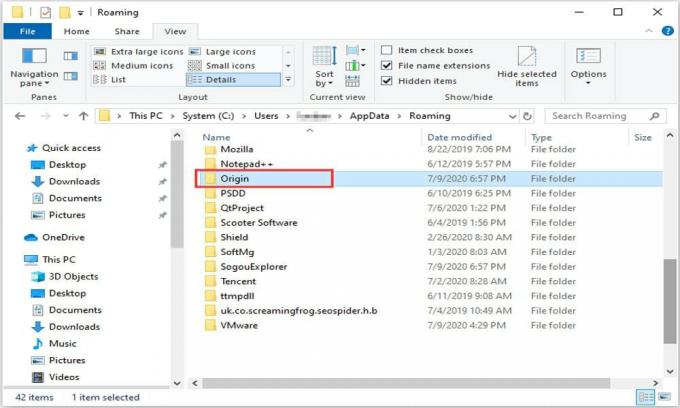
5 taisymas: išjungti „Realtek USB 2.0“
Jei norite ištaisyti „Origin“ prisijungimo prie interneto šiuo metu negalima “klaidą, galite atlikti šiuos veiksmus, norėdami išjungti USB įrenginius:
- Pirmiausia paleiskite Bėk dialogo langą kompiuteryje paspausdami Win + R.
- Čia turėtumėte įvesti devmgmt.MSC ir tada spustelėkite GERAI.
- Dabar įrenginių tvarkyklė atsidarė ir dukart spustelėkite Universalūs nuoseklios magistralės valdikliai ją išplėsti.
- Rasti „Realtek“ USB 2.0 kortelių skaitytuvas ir spustelėkite jį.
- Dabar pasirinkite Išjungti įrenginį ir vėl pradėkite „Origin“.

6 taisymas: Leiskite „Origin“ per „Windows Defender“ užkardą
„Windows Defender“ užkarda gali apriboti „Origin“ prisijungimą prie interneto jūsų sistemoje. Todėl turėtumėte leisti „Origin“ per „Windows Defender“ užkardą.
- Spustelėkite „Windows Defender“ užkarda į Kontrolės skydelis.
- Tada tiesiog spustelėkite Leisti programą ar funkciją per „Windows Defender“ užkardą ir pakeisti nustatymus.
- Dabar turėtumėte pažymėti langelius Privatus ir Viešas .exe Kilmės bylos.
- Spustelėkite Gerai kad jūsų atlikti pakeitimai būtų išsaugoti.

Dabar paleiskite sistemą iš naujo ir patikrinkite, ar klaida pašalinta.
7 taisymas: išjunkite „Internet Explorer“ iššokančiųjų langų blokavimą
Daugeliui vartotojų pavyko išspręsti problemą išjungus „Internet Explorer“ iššokančiųjų langų blokavimo priemonę. Norėdami išjungti „Internet Explorer“ iššokančiųjų langų blokavimą, galite atlikti šiuos veiksmus:
- Pasirinkite Tinklas ir internetas į Kontrolės skydelis.
- Dabar spustelėkite Privatumas ir atžymėkite laukelį, esantį priešais Įjunkite iššokančiųjų langų blokavimą pagal „Pop-up Blocker“ skyriuje.
- Jums reikia spustelėti Taikyti parinktis, po kurios eina GERAI.
- Iš naujo paleiskite sistemą ir „Origin“ ir pažiūrėkite, ar klaida buvo išspręsta, ar ne.
Taigi, viskas, vaikinai. Tikimės, kad kūrėjas netrukus ištaisys klaidą. Norėdami išspręsti „Origin“ prisijungimo prie interneto klaidą, galite vadovautis aukščiau pateiktais taisymais. Toliau galite pakomentuoti dėl tolesnių klausimų. Be to, jei vis dar neskaitote naujausių mūsų vadovų, apsilankykite mūsų svetainėje „Getdroidtips“.



